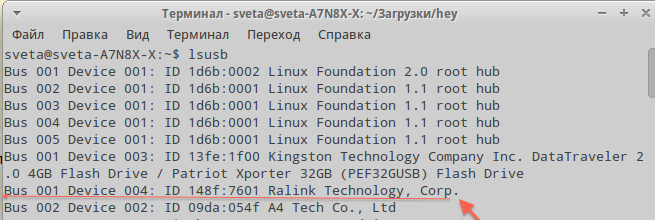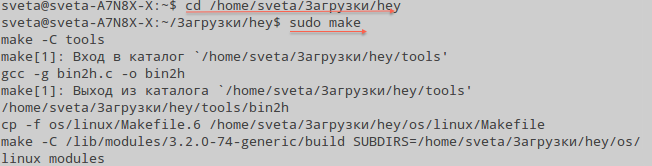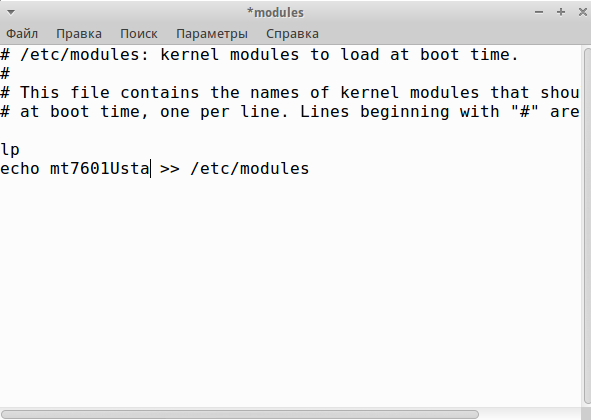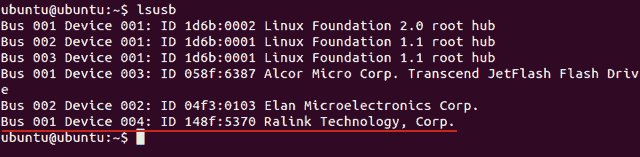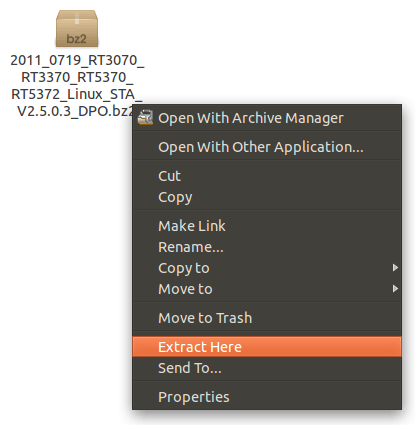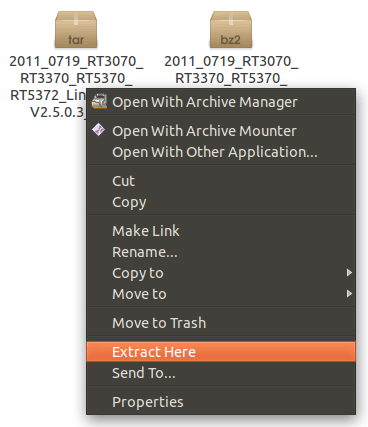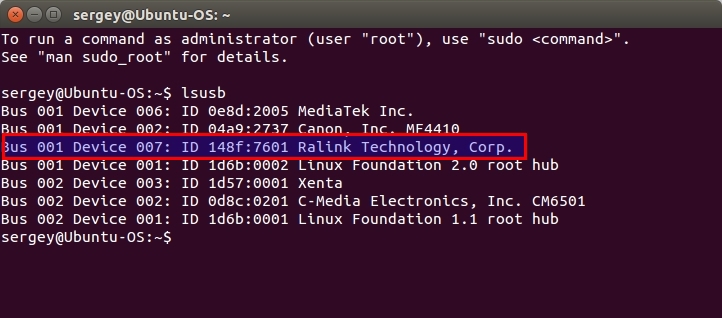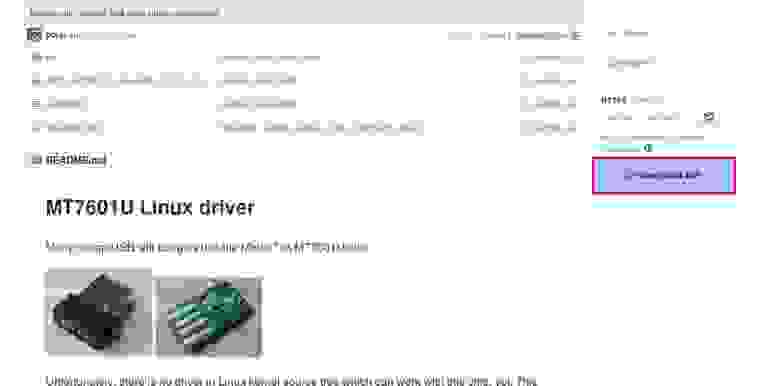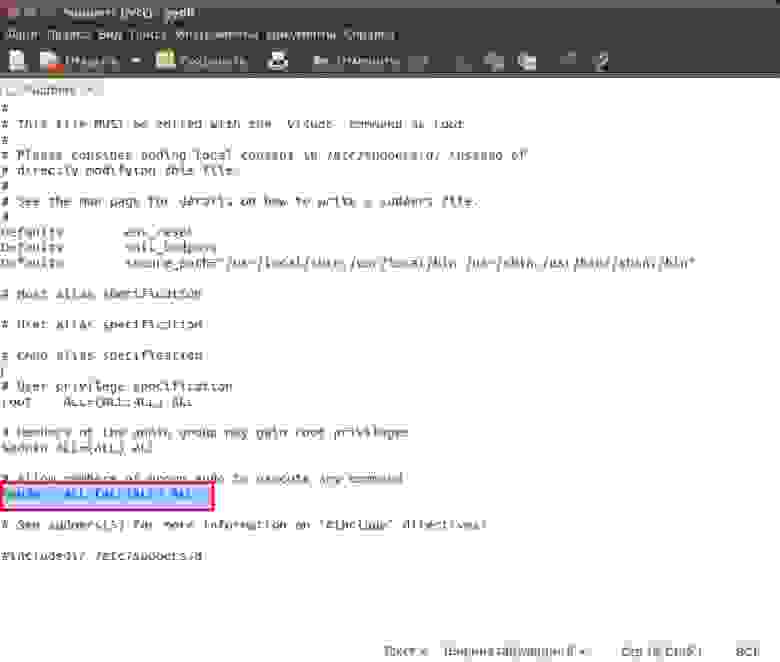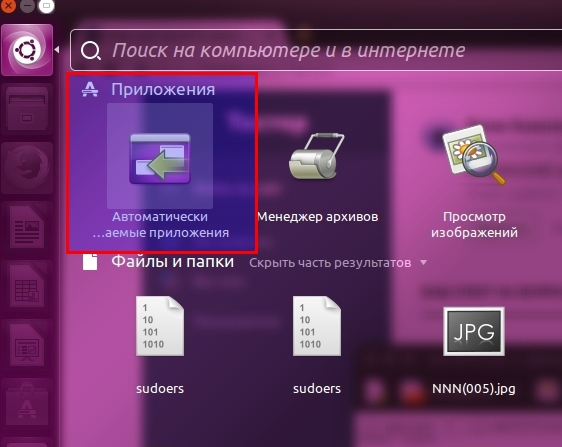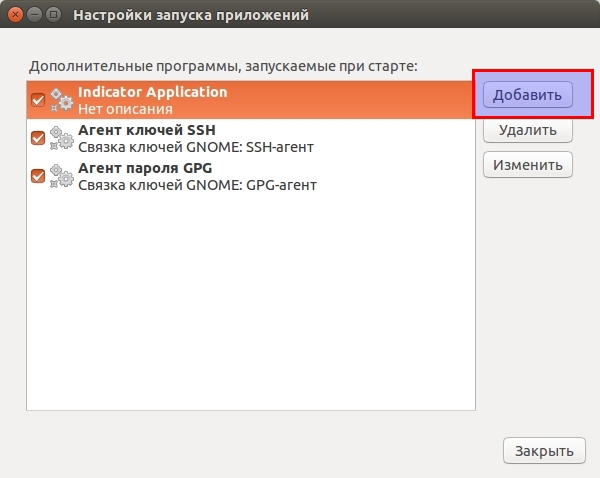- Установка драйверов Wi-Fi адаптера TP-Link TL-WN727N на Linux. Чипсет 7601
- Как установить драйвер TP-Link TL-WN727N в Linux Ubuntu?
- Подключаем WiFi-адаптер WN727N к Ubuntu/Mint
- Инструкция для Ralink RT5370
- Инструкция для Ralink RT7601
- Загрузить для TL-WN727N V5.2
- Драйвер
- Видео по настройке
- TP-Link Wireless Adapter Setup and Installation Video (for Windows)
- TP-Link Wireless Adapter Troubleshooting Video(for Windows)
- TP-Link Wireless Adapter Setup and Installation Video (for Mac OS)
Установка драйверов Wi-Fi адаптера TP-Link TL-WN727N на Linux. Чипсет 7601
Как-то столкнулся с проблемой установки драйверов wi-fi адаптера TP-LINK TL-WN727N. Проблема была решена и вот решение:
Подключите адаптер к компьютеру;
Откройте терминал и введите команду: lsusb
В появившемся списке ищем строку, в которой будет наше устройство, это – Ralink Technology, Corp.
У меня на скриншоте это Bus 001 Device 004: ID 148f:7601 Ralink Technology, Corp .
В моём случае 7601, это версия чипсета. Если у вас там написано 5370 то просьба перейти на этот сайт, там есть инструкция для вашего случая. Она мне немного не подошла, поскольку у меня другой чипсет, но в целом очень похожа.
Если вы остались здесь, значит “привет, приятель по несчастью!”
Скачайте с этого http://www.mediatek.com/en/downloads/ сайта драйвера для чипсета 7601 для linux. При скачивании запросят вашу почту, можете её придумать, они её не проверяют.
Итак, теперь у вас есть драйвера. Они будут в архиве. Распаковываем его до состояния папки.
Переименуйте папку для удобства в более короткое имя. (Я переименовал в “hey” ) и переместите её в удобное место.
Открываем получившуюся папку и заходим в ней в /os/linux/ , там ищем файл config.mk и открываем его текстовым редактором. Ищем вот эти строки:
Если там написано «n» вместо «y», то изменяем , чтобы было «y». Сохраняем файл.
Открываем терминал и пишем:
sudo apt-get install linux linux-headers-generic build-essential

Ждем.. Делаем нужно сделать путь до распакованной ранее папки активным – команда cd + пишем путь до папки. Можете написать вручную (у меня, например, получилась такая команда: “cd /home/sveta/Загрузки/hey”), но удобнее будет просто перетащить папку driver в окно терминала, не забудьте перед этим дописать cd.
Ок, а далее выполняете команду sudo make
Затем sudo make install
Затем пишите sudo modprobe mt7601Usta
И Далее нужно открыть файл modules от имени администратора. Тут же в терминале пишем: sudo ваштекстовыйредактор /etc/modules
я открывал leafpad’ом и писал :
sudo leafpad /etc/modules
возможно у вас gpedit или еще что. Смотрите сами, чем открывать
В общем когда откроете нужно будет в конце добавить строку:
echo mt7601Usta >> /etc/modules
Сохранить изменения в файле и перезагрузить компьютер. После этого должны появиться wi-fi сети.
Источник
Как установить драйвер TP-Link TL-WN727N в Linux Ubuntu?
К сожалению, драйвер для Wi-Fi USB адаптера TP-Link TL-WN727N на данный момент не включен в операционную систему Linux Ubuntu, поэтому его придется установить самостоятельно.
Мы использовали операционную систему Ubuntu 11.10 с ядром 3.0.0-12.
Приступим к установке. Подключаем к компьютеру Wi-Fi адаптер TP-Link TL-WN727N.
Откроем терминал и посмотрим подключенные USB устройства, с помощью команды
В списке видим наш адаптер, который изготовлен на чипе Ralink RT5370:
Bus 001 Device 004: ID 148f:5370 Ralink Technology, Corp.
Качаем с сайта www.mediatek.com драйвера для нашего адаптера RT8070 /RT3070 /RT3370 /RT5370 /RT5372 USB
Открываем папку, в которую сохранили драйвер, и распакуем архив bz2. Для этого кликаем правой кнопкой мыши по файлу и нажимаем “Распаковать сюда” (“Extract here”).
После этого появится архив tar. Еще раз его распаковываем. Нажимаем правой кнопкой мыши по файлу и нажимаем “Распаковать сюда” (“Extract here”).
Чтобы имя распакованной папки не было таким длинным, переименовываем ее, например в driver .
Заходим в распакованную папку и открываем в текстовом редакторе файл /os/linux/config.mk
# Support Wpa_Supplicant
HAS_WPA_SUPPLICANT=y
# Support Native WpaSupplicant for Network Maganger
HAS_NATIVE_WPA_SUPPLICANT_SUPPORT=y
Перезагружаем компьютер и видим, что у нас появились беспроводные точки доступа.
Источник
Подключаем WiFi-адаптер WN727N к Ubuntu/Mint
ВНИМАНИЕ! АВТОР СТАТЬИ НЕ НЕСЕТ НИКАКОЙ ОТВЕТСТВЕННОСТИ ЗА ПРИЧИНЕННЫЙ УЩЕРБ!
Но, если вы сделаете все правильно, последствий не будет. Даже если что-то пойдет не так, ничего страшного не произойдет. Начнем.
Первым делом открываем терминал при помощи клавиш Ctrl+Alt+T и вводим такую команду:
Видим наш адаптер Ralink RT7601(выделено). У вас может быть адаптер Ralink RT5370. Драйвера на разные адаптеры устанавливаются по-разному. Я опишу как это сделать для для двух случаев.
Инструкция для Ralink RT5370
Переходим по ссылке и выбираем RT8070/ RT3070/ RT3370/ RT3572/ RT5370/ RT5372/ RT5572 USB USB. Скачиваем архив с драйвером.
Открываем папку, в которую сохранили драйвер, и распакуем архив bz2. Для этого кликаем правой кнопкой мыши по файлу и нажимаем “Распаковать сюда” (“Extract here”).
После этого появится архив tar. Еще раз его распаковываем. Нажимаем правой кнопкой мыши по файлу и нажимаем “Распаковать сюда” (“Extract here”).
Далее меняем название папки на что то более короткое, так как нам еще предстоит писать ее путь в консоль. Например я назвал ее Driver.
Заходим в распакованную папку и открываем в текстовом редакторе файл /os/linux/config.mk
Находим следующие строки и изменяем букву n на y:
# Support Wpa_Supplicant
HAS_WPA_SUPPLICANT=y
# Support Native WpaSupplicant for Network Maganger
HAS_NATIVE_WPA_SUPPLICANT_SUPPORT=y
После этого сохраняем файл. Открываем терминал и переходим в распакованную папку. Внимание! У меня имя пользователя sergey. Вы же вводите свое имя пользователя! В дальнейшем меняйте sergey на имя своего пользователя.
Далее выполняем команды:
И все! О, чудо! WIFI работает, пользуйтсь на здоровье.
Инструкция для Ralink RT7601
Для того, чтобы завести этот адаптер(Ralink RT7601), вам необходимо иметь ядро версии 3.19 или выше. если необходимо — обновите ядро (если не знаете как — google поможет).
Далее идем по ссылке и скачиваем драйвер:
Далее скачанный архив перемещаем в домашнюю папку и распаковываем (клик правой клавишей мыши, «извлечь сюда»). Переименуем получивщуюся папку mt7601-master просто в mt7601.
После этого вводим команду:
Теперь мы в нужном каталоге. Можно произвести сборку драйвера, выполняем команду:
Система запросит пароль — вводим (пароль не отображается).
Далее вводим команды:
И последняя команда, которая включит наш адаптер:
Все. Теперь ubuntu видит wifi.
Но это еще не все! Теперь после каждой перезагрузки необходимо вводить последнюю команду, иначе система не увидит адаптер (именно для Ralink RT7601). Но есть выход! Можно создать скрипт и добавить его в автозагрузку. Ниже написано как это сделать.
Первым делом нам надо сделать так, чтобы система не запрашивала пароль при использовании sudo. Для этого вводим команду:
Откроется такое окно:
%sudo ALL=(ALL:ALL) ALL
%sudo ALL=(ALL:ALL) NOPASSWD: ALL
Сохраняем изменения — нажимаем «Сохранить».
После этого вводим команду:
Открывается пустой текстовый редактор. В нем пишем или копируем:
#!/bin/bash
insmod /etc/Wireless/RT2870STA/mt7601/src/os/linux/mt7601Usta.ko
Нажимаем «Сохранить» и закрываем.
Далее идем в меню Dash и ищем программу как на картинке ниже:
Открываем ее. Нажимаем «Добавить».
Откроется окно. Напротив поля «Имя» пишем:
Напротив поля «Команда» пишем:
sudo sh /etc/Wireless/RT2870STA/autowifi.sh
Нажимаем кнопку «Добавить» и закрываем программу. Перезагружаемся. После перезагрузки все работает. Теперь можно выбрать сеть в трее.
На этом «небольшая» инструкция для адаптера Ralink RT7601 закончена.
Источник
Загрузить для TL-WN727N V5.2
Драйвер
1. Для Mac OS 10.15.
2. Для TL-WN722N(EUUSES) v3.0, TL-WN727N(EU) v5.20, TL-WN725N(EUUSES) v3.0.
3. Исправлена ошибка, при которой было невозможно удалить драйвер Mac OS 10.15 двойным кликом по командному файлу Uninstall.
1. Для Mac OS 10.15.
2. Для моделей Archer T3U v1, Archer T4U v3, Archer T9UH v2,Archer T2U v3, Archer T2U Nano v1, Archer T2U Plus v1, TL-WN821 v6, TL-WN822 v5, TL-WN823 v3, TL-WN8200ND(UN) v2, TL-WN727N(EU) v5.20, TL-WN725N v3, TL-WN722N v3.
Примечание: Эта версия драйвера является бета-версией.
1. Для MAC OS 10.14.
2. Для TL-WN727N(EU) V5.20.
1. Для TL-WN727N V5.20.
2. Для Linux kernel 2.6.18
1. For TL-WN727N(EU) V5.20.
2. For Mac OS 10.9
1. For TL-WN727N(EU) V5.20.
2. For WinXP/Win7/Win8/Win8.1/Win10 32bit/64bit.
TL-WN727N(UN)_V5.2_Mac os x 10.14_Beta
This is a beta version; unknown bugs may still exist. The formal version is coming soon.
Видео по настройке
TP-Link Wireless Adapter Setup and Installation Video (for Windows)
TP-Link Wireless Adapter Troubleshooting Video(for Windows)
TP-Link Wireless Adapter Setup and Installation Video (for Mac OS)
Фильтр: Все Устранение неисправностей Требования к использованию Вопросы и ответы по функционалу или параметрам спецификаций
- Problems you may come across during the driver installation of the TP-Link wireless adapter 07-20-2021 425204
- Как увеличить скорость или радиус беспроводной передачи данных? 03-25-2016 1033451
- Как установить сетевой адаптер TP-Link на Windows 8 11-16-2012 97240
- Как вручную установить / обновить драйвер сетевого адаптера в ОС Windows Vista 08-31-2011 665601
- Как вручную установить Адаптеры на Windows 8 11-14-2012 183770
- Как вручную устанавливать адаптеры на ОС Windows 7 08-31-2011 1766117
- Как вручную установить драйвер на MAC OS? 12-29-2016 347813
- Как проверить, успешно ли я установил драйвер для моего адаптера? 08-31-2011 179264
- Что делать, если беспроводной адаптер TP-Link не выдает необходимой скорости? 04-07-2016 475421
- Как настроить режим Ad Hoc беспроводной сети с помощью утилиты, встроенной в ОС Windows(Windows XP)? 08-31-2011 130901
- How to install adapters on Windows 8 if plug-and-play fails? 09-27-2019 105863
- Why cannot I find or connect to my wireless networks? 09-24-2019 834334
- How to find suitable driver for my network adapter 04-29-2019 144039
- Как вручную установить драйвер беспроводного сетевого адаптера TP-Link 08-31-2011 489881
- Автоматическая установка сетевых адаптеров TP-Link на ОС Windows 7 08-31-2011 202577
- Как установить TL-WN321G/TL-WN727N/TL-WN7200ND с помощью компакт-диска? 08-31-2011 94185
- Почему я не могу просканировать мою беспроводную сеть в Windows 7 или Vista с помощью установленной на компьютере программы Kaspersky? 08-31-2011 42680
- Что мне делать, когда драйвер для моего адаптера не разрешается на моем компьютере с ОС Windows? 08-31-2011 82861
Подписаться на рассылку Мы с ответственностью относимся к вашим персональным данным. Полный текст политики конфиденциальности доступен здесь.
This website uses cookies to improve website navigation, analyze online activities and have the best possible user experience on our website. You can object to the use of cookies at any time. You can find more information in our privacy policy . Don’t show again
This website uses cookies to improve website navigation, analyze online activities and have the best possible user experience on our website. You can object to the use of cookies at any time. You can find more information in our privacy policy . Don’t show again
These cookies are necessary for the website to function and cannot be deactivated in your systems.
Site Selection Popup
SMB Product Selection System
tp_smb-select-product_scence, tp_smb-select-product_scenceSimple, tp_smb-select-product_userChoice, tp_smb-select-product_userChoiceSimple, tp_smb-select-product_userInfo, tp_smb-select-product_userInfoSimple
__livechat, __lc2_cid, __lc2_cst, __lc_cid, __lc_cst, CASID
VISITOR_INFO1_LIVE, YSC, LOGIN_INFO, PREF, CONSENT, __Secure-3PSID, __Secure-3PAPISID, __Secure-3PSIDCC
Analysis and Marketing Cookies
Analysis cookies enable us to analyze your activities on our website in order to improve and adapt the functionality of our website.
The marketing cookies can be set through our website by our advertising partners in order to create a profile of your interests and to show you relevant advertisements on other websites.
Google Analytics & Google Tag Manager & Google Optimize
_gid, _gat, _gat_global, _ga, _gaexp
Google Ads & DoubleClick
NID, IDE, test_cookie, id, 1P_JAR
fr, spin, xs, datr, c_user, sb, _fbp
_ce.s, _CEFT, _gid, cean, _fbp, ceac, _drip_client_9574608, cean_asoc
_hjKB, _fbp, ajs_user_id, _BEAMER_LAST_UPDATE_zeKLgqli17986, _hjid, _gcl_au, _ga, ajs_anonymous_id, _BEAMER_USER_ID_zeKLgqli17986, _hjAbsoluteSessionInProgress, _hjFirstSeen, _hjIncludedInPageviewSample, _hjTLDTest
Hm_lpvt_33178d1a3aad1dcf1c9b345501daa675, Hm_lvt_33178d1a3aad1dcf1c9b345501daa675, HMACCOUNT_BFESS
lms_analytics, AnalyticsSyncHistory, _gcl_au, liap
Источник